- 公開日:
iPhoneでロック画面の写真を変更する方法
iPhoneのロック画面の写真(または壁紙)を変更するのは、個性を反映させるのに役立つ簡単な方法です。
以下の手順で行います。
設定アプリを開く
iPhoneのホーム画面で設定アプリをタップして開きます。

壁紙に移動
設定メニューを下にスクロールし、「壁紙」オプションを見つけたらタップします。
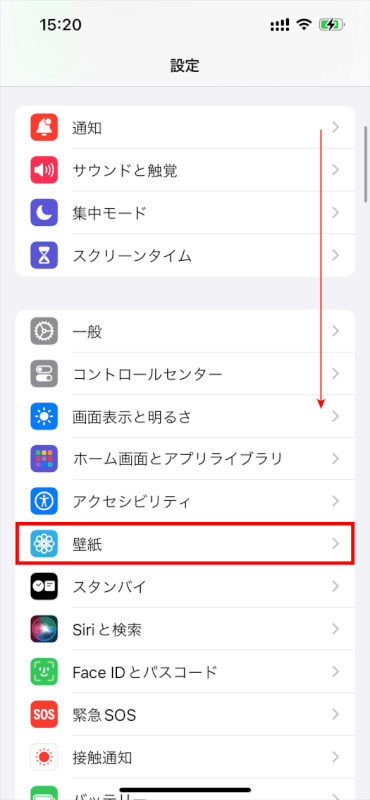
新しい壁紙を追加を選択
「新しい壁紙を追加」をタップして、利用可能なオプションを閲覧します。
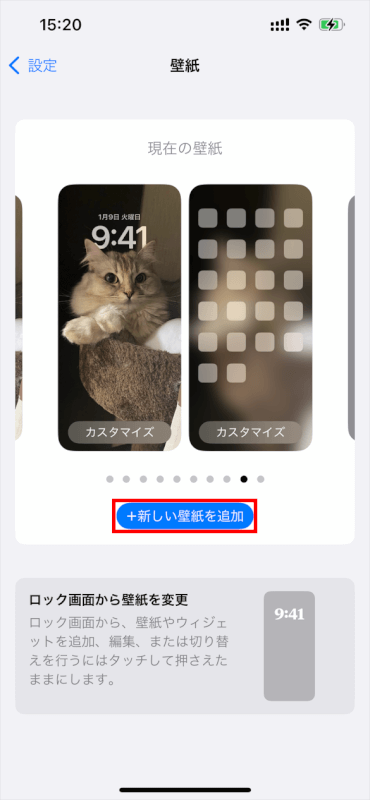
Appleのおすすめの壁紙、Live Photos、絵文字などから選択できます。
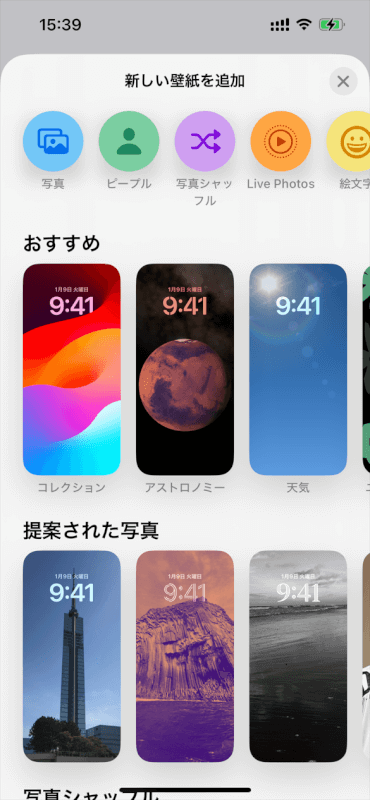
「写真」オプションをタップして自分の写真を選択できます。
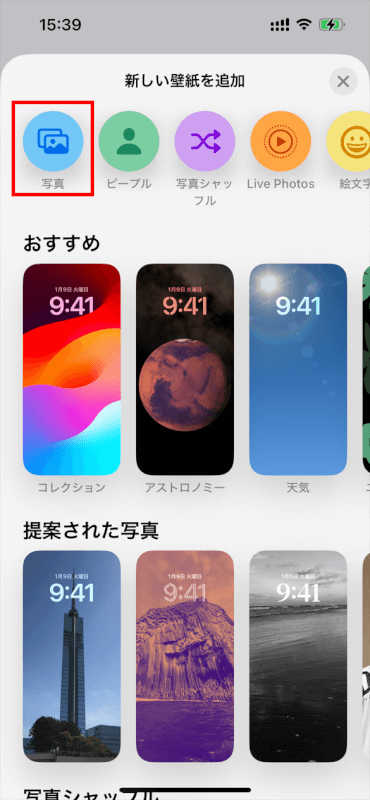
写真を選択
写真を閲覧し、新しい壁紙として使用したいものをタップします。
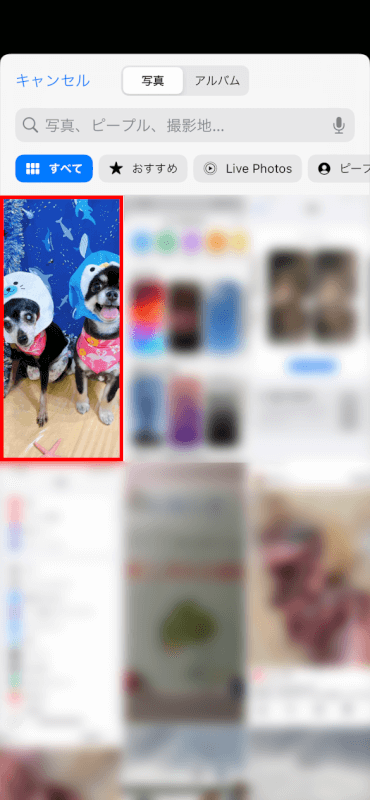
スワイプでズームインまたはズームアウトして、写真の位置を調整できます。

追加をタップします。

壁紙を設定
写真を選択した後、ホーム画面、または両方の壁紙として設定するオプションが表示されます。
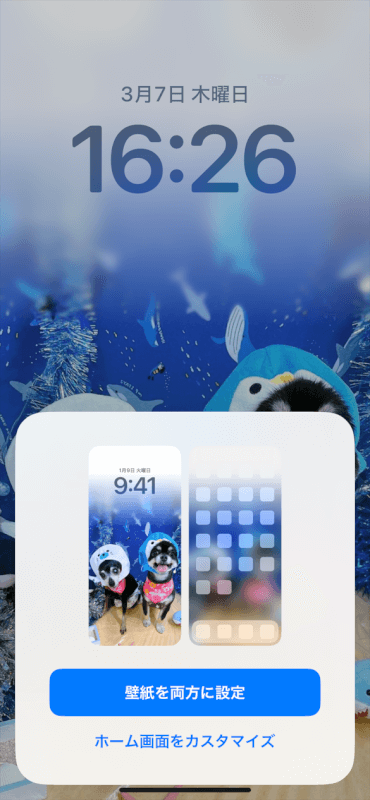
好みに応じて「壁紙を両方に設定」または「ホーム画面をカスタマイズ」をタップします。
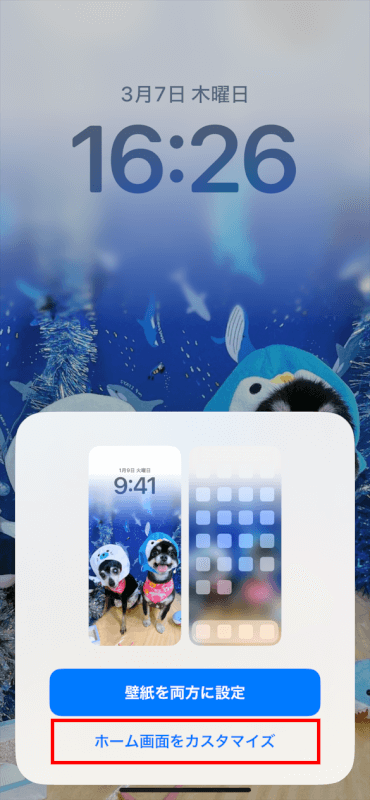
選択を確認
「ホーム画面をカスタマイズ」の場合は任意のオプションを選択し、「完了」をタップして確定します。
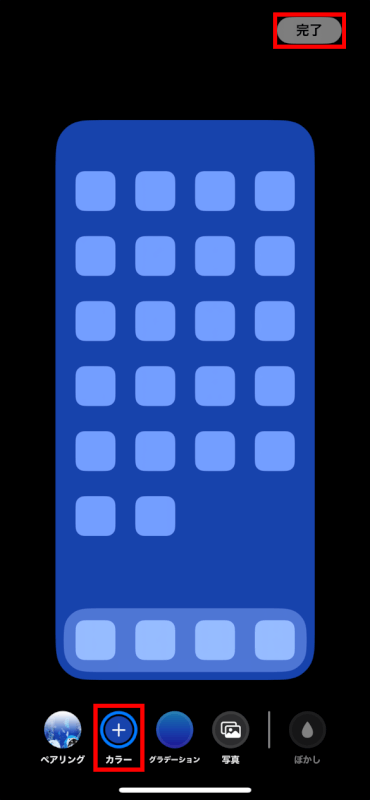
これで完了です。ロック画面は選択した写真を表示するようになります。

定期的に壁紙を変更することで、常にロック画面を新鮮で個性的なものにすることができます。
さいごに
Live Photosを選択した場合は、アニメーションを再生できます(対応するiPhoneモデルのみ)。
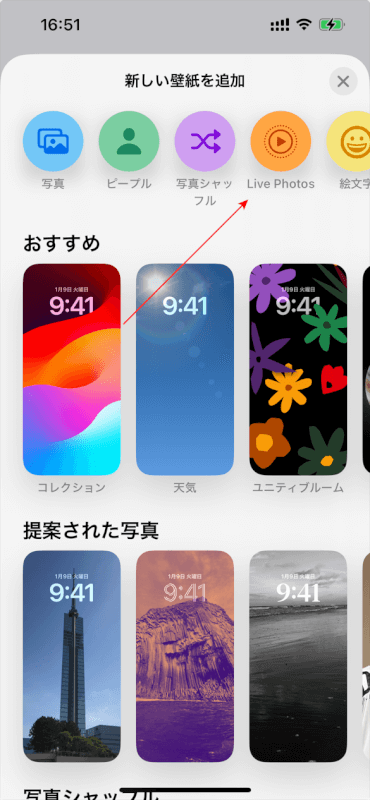
自分の写真を壁紙に設定することで、iPhoneをより個性的なものにし、他とは違う特別なデバイスにすることができます。
問題は解決できましたか?
記事を読んでも問題が解決できなかった場合は、無料でAIに質問することができます。回答の精度は高めなので試してみましょう。
- 質問例1
- PDFを結合する方法を教えて
- 質問例2
- iLovePDFでできることを教えて

コメント
この記事へのコメントをお寄せ下さい。